Securizați-vă afacerea
O parte esențială a rulării afacerii dvs. în aceste zile este să faceți acest lucru în siguranță. Din fericire, Microsoft 365 vă oferă multe instrumente pentru a face acest lucru și este simplu să le activați.
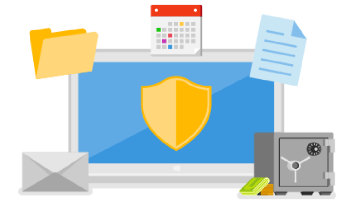
Faceți clic pe titlurile de mai jos pentru mai multe informații
Dacă infractorii primesc numele de utilizator și parola dvs. sau o echipă, vor încerca să se conecteze la sistemul dvs. pentru a vedea ce pot lua. Utilizarea autentificării multifactor face mult mai greu pentru ei să intre, chiar dacă au numele dvs. de utilizator și parola.
Sfat
Doriți să aflați mai multe despre autentificarea multifactor? Consultați Ce este: Autentificarea multifactor.
Pentru a confirma că autentificarea multifactor este activată:
-
Mergeți la Centru de administrare Microsoft 365 la https://admin.microsoft.com.
-
Selectați Afișați tot, apoi Toate centrele de administrare pentru a afișa centrele de administrare suplimentare, apoi selectați Microsoft Entra.
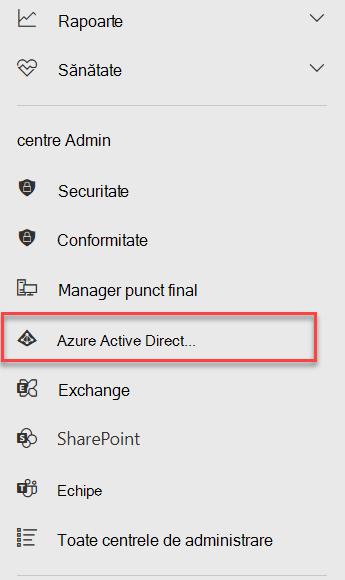
-
Selectați Identitate din navigarea din stânga, apoi Proprietăți.
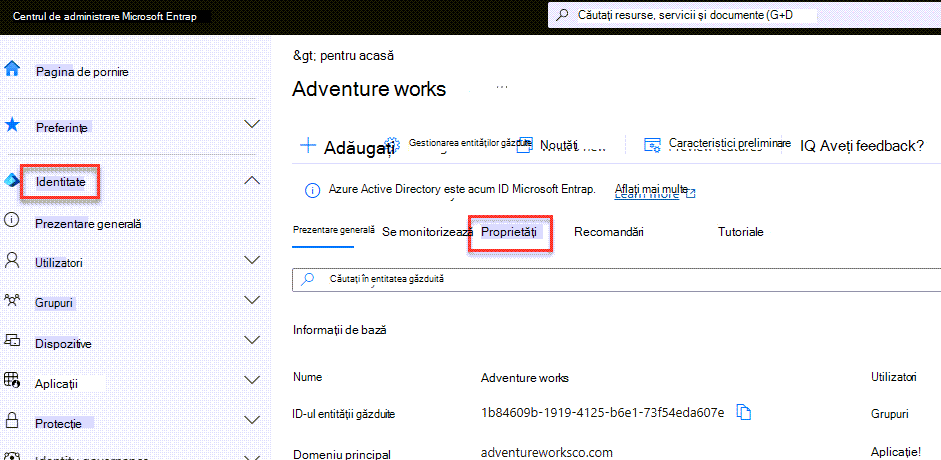
-
Selectați Gestionați setările implicite de securitate din partea de jos a paginii.
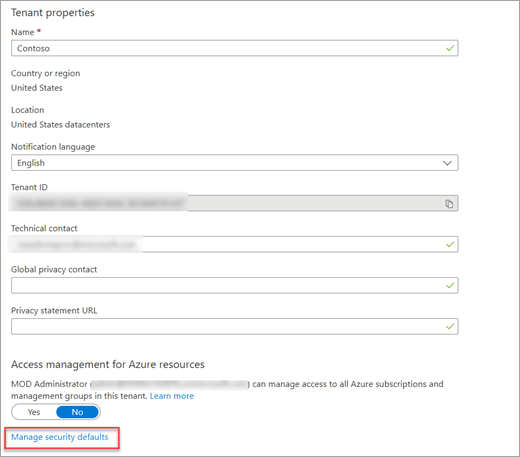
-
Pe panoul care se deschide la dreapta, trebuie să selectați Activat (recomandat ). Dacă nu, selectați-l din meniu, apoi selectați Salvare.
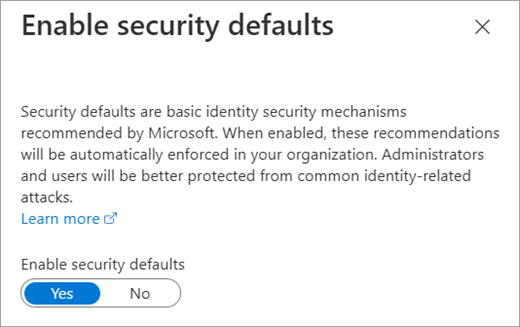
Dacă trebuie să activați setarea, data viitoare când vă conectați la Microsoft 365, vi se va solicita să configurați aplicația Microsoft Authenticator ca al doilea factor. Ar trebui să dureze doar câteva minute pentru a descărca și a configura aplicația pe Android sau iPhone. După configurare, sunteți gata. Pentru mai multe detalii despre cum să procedați, consultați Configurarea informațiilor de securitate de pe o pagină de conectare.
Pentru utilizatorii obișnuiți, rareori ar trebui să solicite al doilea factor atunci când se conectează la dispozitivul la care se conectează întotdeauna. Pentru utilizatorii administratori, acest lucru poate fi solicitat puțin mai des, din cauza naturii sensibile a unui cont de administrator.
Mesajele de înșelătorie sunt deseori deghizate inteligent pentru a arăta ca un mesaj de la o persoană sau o organizație în care aveți încredere. Dacă faceți multe afaceri cu alexw@contoso.com aveți încredere în Alex și este posibil să nu observați dacă a apărut un mesaj de la alexw@contos0.com într-o zi încărcată.
Microsoft 365 poate adăuga un sfat de siguranță la acel mesaj care vă avertizează că acesta este un expeditor nou și care vă poate oferi șansa de a pune în pauză și a recunoaște că acest mesaj provine de la un imposter.
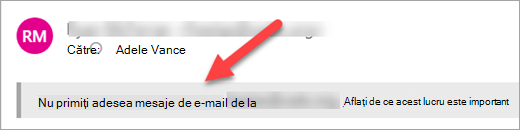
Pentru a activa primul sfat de siguranță al contactului.
-
În browser, conectați-vă la https://security.microsoft.com/antiphishing.
-
Selectați din listă politica anti-phishing implicită.
-
Selectați Editare acțiuni.
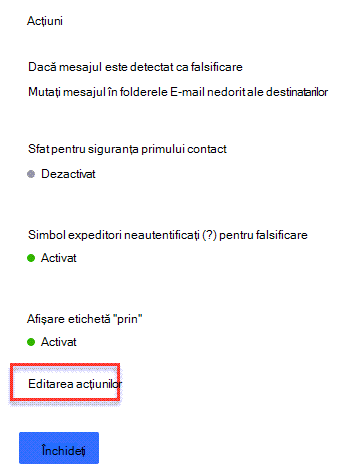
-
Bifați caseta de selectare pentru Afișați sfatul de siguranță al primei persoane de contact.
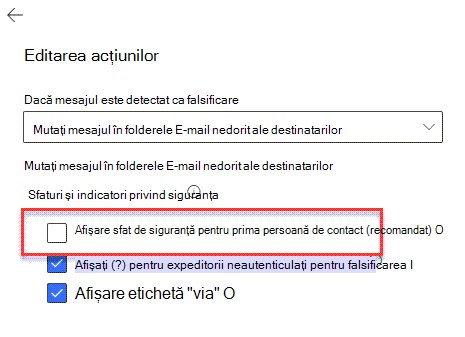
-
Selectați Salvare.
Microsoft 365 are un set de caracteristici de securitate care vă pot ajuta să vă protejați firma și, pentru a vă ajuta să le activați, le-am împachetat ca pe un set pe care îl puteți activa împreună.
-
Accesați portalul de Microsoft 365 Defender (https://security.microsoft.com) și conectați-vă.
-
Sub Colaborarea & e-mail, accesați Politici & reguli > politici de amenințare > Politici de securitate prestabilite în secțiunea Politici șablon .
-
Pe pagina Politici de securitate prestabilite, în fișa Standard , selectați Gestionați setările de protecție.
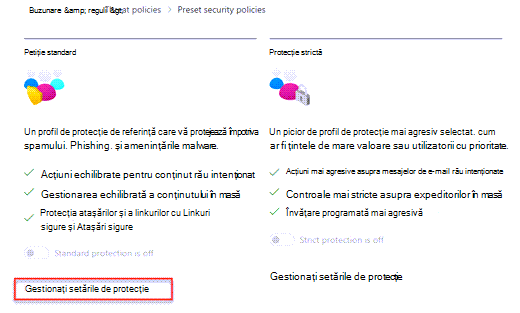
-
Expertul Aplicare protecție standard pornește într-o fisă mobilă. Pe pagina Protecție Exchange Online selectați Toți destinatarii. Doriți ca aceste protecții să se aplice tuturor persoanelor din firma dvs. Apoi selectați Următorul.
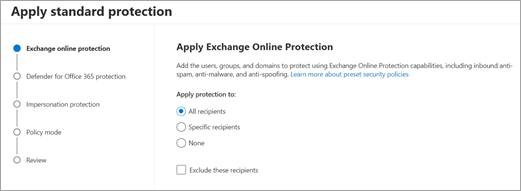
-
Lăsați setarea la Activați politica după ce termin , astfel încât setările să aibă efect imediat și selectați Următorul.
-
Revizuiți setările și selectați Confirmare pentru a termina.








